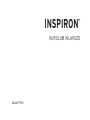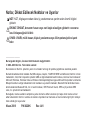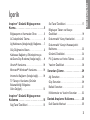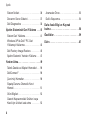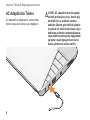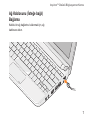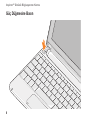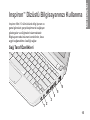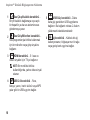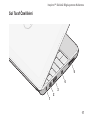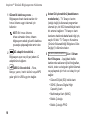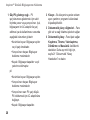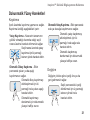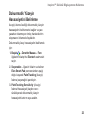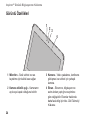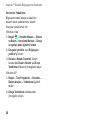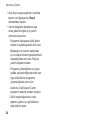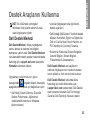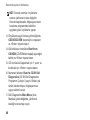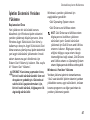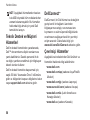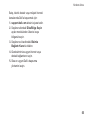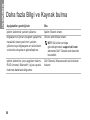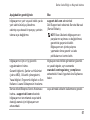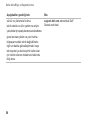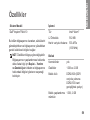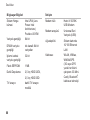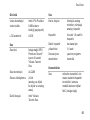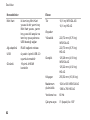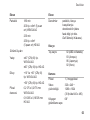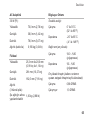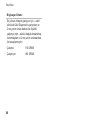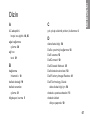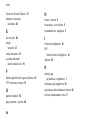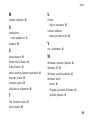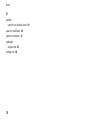Dell Inspiron Mini 10 1010 Hızlı başlangıç Kılavuzu
- Tip
- Hızlı başlangıç Kılavuzu

Model PP19S
INSPIRON
™
KURULUM KILAVUZU

Notlar, Dikkat Edilecek Noktalar ve Uyarılar
NOT: NOT, bilgisayarınızdan daha iyi yararlanmanıza yardım eden önemli bilgileri
gösterir.
DİKKAT: DİKKAT, donanım hasarı veya veri kaybı olasılığını gösterir ve sorunu
nasıl önleyeceğinizi bildirir.
UYARI: UYARI, mülk hasarı, kişisel yaralanma veya ölüm potansiyeline işaret
eder.
__________________
Bu belgedeki bilgiler, önceden bildirilmeksizin değiştirilebilir.
© 2008–2009 Dell Inc. Tüm hakları saklıdır.
Bu malzemenin Dell Inc. şirketinin yazılı izni olmadan herhangi bir şekilde çoğaltılması kesinlikle yasaktır.
Bu metinde kullanılan ticari markalar:
Dell, DELL
logosu,
Inspiron
,
YOURS IS HERE
ve
DellConnect
, Dell Inc.’ın ticari
markalarıdır;
Intel
, Intel Corporation şirketinin ABD ve diğer ülkelerdeki tescilli markası,
Atom
ise ticari markasıdır;
Microsoft
,
Windows
,
Windows Vista
ve
Windows Vista
başlat düğmesi logosu
Microsoft Corporation’un Amerika
Birleşik Devletleri ve diğer ülkelerdeki ticari markaları veya tescilli markaları;
Bluetooth
Dell tarafından lisans
altında kullanılan Bluetooth SIG, Inc.’ın tescilli markası;
SRS Premium Sound
,
SRS
ve (O) sembolü SRS
Labs, Inc. şirketinin ticari markalarıdır.
Bu belgede, marka ve adların sahiplerine ya da ürünlerine atıfta bulunmak için başka ticari marka ve ticari
adlar kullanılabilir. Dell Inc. kendine ait olanların dışındaki ticari markalar ve ticari isimlerle ilgili hiçbir mülkiyet
hakkı olmadığını beyan eder.
Nisan 2009 P/N X228K Rev. A01

3
INSPIRON
Inspiron
™
Dizüstü Bilgisayarınızı
Kurma. . . . . . . . . . . . . . . . . . . . . . . . .5
Bilgisayarınızı Kurmadan Önce . . . . . .5
AC Adaptörünü Takma. . . . . . . . . . . . . .6
Ağ Kablosunu (İsteğe bağlı) Bağlama . . .7
Güç Düğmesine Basın. . . . . . . . . . . . . .8
Kablosuz Bağlantıyı Etkinleştirme ya
da Devre Dışı Bırakma (İsteğe bağlı). . . .9
Ubuntu
®
Kurulumu. . . . . . . . . . . . . . . .10
Microsoft
®
Windows
®
Kurulumu . . . . . . 10
Internet’e Bağlanın (İsteğe bağlı). . . . . 10
TV Tarayıcı Kurulumu (Ürünün
Bulunabilirliği Bölgelere
Göre Değişir). . . . . . . . . . . . . . . . . . . . 13
Inspiron
™
Dizüstü Bilgisayarınızı
Kullanma . . . . . . . . . . . . . . . . . . . . . 15
Sağ Taraf Özellikleri . . . . . . . . . . . . . . 15
Sol Taraf Özellikleri . . . . . . . . . . . . . . . 17
Bilgisayar Tabanı ve Klavye
Özellikleri . . . . . . . . . . . . . . . . . . . . . . 19
Dokunmatik Yüzey Hareketleri. . . . . . . 21
Dokunmatik Yüzeyin Hassasiyetini
Belirleme. . . . . . . . . . . . . . . . . . . . . . . 23
Görüntü Özellikleri. . . . . . . . . . . . . . . . 24
Pili Çıkarma ve Yerine Takma . . . . . . . 25
Yazılım Özellikleri . . . . . . . . . . . . . . . . 26
Sorunları Çözme . . . . . . . . . . . . . . . 29
Ağ Sorunları . . . . . . . . . . . . . . . . . . . . 29
Güç Sorunları . . . . . . . . . . . . . . . . . . . 30
Bellek Sorunları . . . . . . . . . . . . . . . . .31
Kilitlenmeler ve Yazılım Sorunları . . . . 32
Destek Araçlarını Kullanma. . . . . . . 35
Dell Destek Merkezi . . . . . . . . . . . . . . 35
İçerik

4
Sistem İletileri . . . . . . . . . . . . . . . . . . . 36
Donanım Sorun Giderici . . . . . . . . . . . 37
Dell Diagnostics . . . . . . . . . . . . . . . . .38
İşletim Sisteminizi Geri Yükleme . . . 41
Sistem Geri Yükleme. . . . . . . . . . . . . .41
Windows XP’de Dell
™
PC Geri
Yüklemeyi Kullanma . . . . . . . . . . . . . .43
Dell Factory Image Restore . . . . . . . . . 45
İşletim Sistemini Yeniden Yükleme . . . 47
Yardım Alma. . . . . . . . . . . . . . . . . . . 49
Teknik Destek ve Müşteri Hizmetleri . . .50
DellConnect
™
. . . . . . . . . . . . . . . . . . .50
Çevrimiçi Hizmetler . . . . . . . . . . . . . . .50
Sipariş Durumu Otomatik Yanıt
Hizmeti . . . . . . . . . . . . . . . . . . . . . . . . 51
Ürün Bilgileri . . . . . . . . . . . . . . . . . . . . 52
Garanti Kapsamındaki Ürünleri veya
Kredi için ürünleri iade etme . . . . . . . . 52
Aramadan Önce . . . . . . . . . . . . . . . . . 53
Dell’e Başvurma . . . . . . . . . . . . . . . . . 54
Daha fazla Bilgi ve Kaynak
bulma . . . . . . . . . . . . . . . . . . . . . . . . 56
Özellikler . . . . . . . . . . . . . . . . . . . . . 59
Dizin . . . . . . . . . . . . . . . . . . . . . . . . . 67
İçerik

5
INSPIRON
Inspiron
™
Dizüstü Bilgisayarınızı Kurma
Bu bölüm, Inspiron Mini 10 dizüstü
bilgisayarınızı kurma konusunda bilgi sağlar.
Bilgisayarınızı Kurmadan
Önce
Bilgisayarınızı yerleştirirken, güç kaynağına
kolay erişilebilecek, yeterli havalandırma
sağlayacak düz bir yüzey kullandığınızdan
emin olun.
Inspiron dizüstü bilgisayarınızın çevresinde
yeterli hava akışının olmaması ürünün aşırı
ısınmasına neden olabilir. Aşırı ısınmayı
önlemek için bilgisayarın arkasında en az
10,2 cm (4 inç) ve diğer taraflarda en az
5,1 cm (2 inç) mesafe bıraktığınızdan emin
olun. Bilgisayarınızı açıkken kesinlikle dolap
veya çekmece gibi kapalı bir yere
koymamalısınız.
UYARI: Havalandırma deliklerine
herhangi bir cisim sokmayın veya
burada toz birikmesine izin vermeyin.
Dell™ bilgisayarınızı, açıkken, kapalı
evrak çantası gibi hava akışının düşük
olduğu ortamlara yerleştirmeyin. Hava
akışının engellenmesi bilgisayara zarar
verebilir veya yangına neden olabilir.
DİKKAT: Bilgisayarın üzerine ağır
veya keskin objeler konulması veya
istiflenmesi bilgisayarda kalıcı hasara
neden olabilir.

6
Inspiron™ Dizüstü Bilgisayarınızı Kurma
AC Adaptörünü Takma
AC adaptörünü bilgisayara, sonra duvar
prizine veya akım koruyucuya bağlayın.
UYARI: AC adaptörü tüm dünyadaki
elektrik prizleriyle çalışır. Ancak güç
konektörleri ve anahtarlı uzatma
kabloları ülkelere göre farklılık gösterir.
Uyumsuz bir kablo kullanılması veya
kablonun anahtarlı uzatma kablosuna
veya elektrik prizine yanlış bağlanması
yangına veya bilgisayarınızın kalıcı
hasar görmesine neden olabilir.

7
Inspiron™ Dizüstü Bilgisayarınızı Kurma
Ağ Kablosunu (İsteğe bağlı)
Bağlama
Kablolu bir ağ bağlantısı kullanmak için, ağ
kablosunu takın.

8
Inspiron™ Dizüstü Bilgisayarınızı Kurma
Güç Düğmesine Basın

9
Inspiron™ Dizüstü Bilgisayarınızı Kurma
Kablosuz Bağlantıyı
Etkinleştirme ya da Devre
Dışı Bırakma (İsteğe bağlı)
Kablosuz bağlantıyı etkinleştirmek için:
Bilgisayarınızı açın.1.
Sistem tepsisindeki simgeyi 2.
çift
tıklatın veya <F2> tuşuna basın.
Kablosuz Bağlantıyı Etkinleştir/Devre
Dışı Bırak iletişim kutusu görüntülenir.
Etkinleştirmek istediğiniz seçenekleri 3.
belirleyin:
Bluetooth Özelliğini Etkinleştir –
Kablosuz LAN/WiMax Özelliğini –
Etkinleştir
Kablosuz WAN/GPS Bağlantısını –
Etkinleştir
Tamam’ı4. tıklatın.
Kablosuz bağlantıyı devre dışı bırakmak için:
Sistem tepsisindeki simgeyi 1.
çift
tıklatın veya <F2> tuşuna basın.
Kablosuz Bağlantıyı Etkinleştir/Devre
Dışı Bırak iletişim kutusu görüntülenir.
Devre dışı bırakmak istediğiniz 2.
seçenekleri temizleyin:
Bluetooth Özelliğini Etkinleştir –
Kablosuz LAN/WiMax Özelliğini –
Etkinleştir
Kablosuz WAN/GPS Bağlantısını –
Etkinleştir
Tamam’ı3. tıklatın.
NOT: Bilgisayar yapılandırmanıza
bağlı olarak, WiMax seçeneği
görüntülenmeyebilir.

10
Inspiron™ Dizüstü Bilgisayarınızı Kurma
Ubuntu
®
Kurulumu
Bilgisayarınızı sipariş ederken Ubuntu talep
etmişseniz, Dell bilgisayarınız Ubuntu işletim
sistemi ile önceden yapılandırılır. Sisteme
özel daha fazla bilgi için bilgisayarınızla
birlikte gönderilen
Ubuntu Hızlı Kurulum
Kılavuzuna
göz atın.
Microsoft
®
Windows
®
Kurulumu
Bilgisayarınızı sipariş ederken Windows talep
etmişseniz, Dell bilgisayarınız Microsoft
Windows işletim sistemi ile önceden
yapılandırılır. Windows’u ilk kez kurmak için
ekrandaki yönergeleri izleyin. Bu adımlar
zorunludur ve tamamlanması en çok 15 dakika
sürer. Ekranlar sizi lisans sözleşmelerini kabul
etme, tercihleri belirleme ve Internet bağlantısı
kurma gibi çeşitli işlemlerden geçirir.
DİKKAT: İşletim sisteminin kurulum
sürecini durdurmayın. Bu bilgisayarınızı
kullanılamaz duruma getirebilir.
Internet’e Bağlanın
(İsteğe bağlı)
NOT: ISS’ler ve ISS’lerin hizmetleri
ülkeye göre değişir.
Internet’e bağlanmak için bir harici modem
veya ağ bağlantısı ve bir Internet Servis
Sağlayıcısı’na (ISP) gerek vardır.
Kablolu Internet Bağlantısı Kurma
Çevirmeli bağlantı kullanıyorsanız, Internet
bağlantınızı kurmadan önce harici USB
modeme (isteğe bağlı) ve duvardaki telefon
prizine bir telefon hattı bağlayın. Kullandığınız
bir DSL veya kablo/uydu modem bağlantısıysa,
kurulum yönergeleri için ISS’nize veya cep
telefonu servisini veren kuruluşa başvurun.

11
Inspiron™ Dizüstü Bilgisayarınızı Kurma
Kablosuz Bağlantı Oluşturma
Kablosuz Internet bağlantınızı kullanmadan
önce kablosuz yönlendiricinize bağlanmanız
gerekir. Kablosuz yönlendiriciyle bağlantı
oluşturmadan önce:
Bilgisayarınızda kablosuz bağlantının 1.
etkin olduğunu doğrulayın (sayfa 9'daki
“Kablosuz Bağlantıyı Etkinleştirme ya
da Devre Dışı Bırakma (İsteğe bağlı)”
kısmına bakın).
Açık dosyaları kaydedip kapatın ve açık 2.
programlardan çıkın.
Başlat düğmesini, sonra 3. Bağlan öğesini
tıklatın.
Kurulumu tamamlamak için ekrandaki 4.
yönergeleri izleyin.
Internet Bağlantınızı Kurma
Verilen bir ISS masaüstü kısayolu ile Internet
bağlantısı kurmak için:
Açık dosyaları kaydedip kapatın ve açık 1.
programlardan çıkın.
Microsoft Windows masaüstündeki ISS 2.
simgesini çift tıklatın.
Kurulumu tamamlamak için ekrandaki 3.
yönergeleri izleyin.
Masaüstünüzde bir ISS simgesi yoksa veya
farklı bir ISS kullanarak Internet bağlantısı
kurmak istiyorsanız aşağıdaki bölümde
anlatılan adımları izleyin.
NOT: Internet’e bağlanamıyorsanız,
ancak önceden bağlandıysanız,
ISS’nizin hizmetinde bir kesinti olabilir.
Hizmetin var olup olmadığını öğrenmek
için ISS’nize başvurun veya daha sonra
tekrar bağlanmayı deneyin.
NOT: ISS bilgilerinizi elinizin altında
bulundurun. ISS’niz yoksa, Internet’e
Bağlan sihirbazı bir ISS edinmenize
yardımcı olabilir.

12
Inspiron™ Dizüstü Bilgisayarınızı Kurma
Windows Vista
®
Açık dosyaları kaydedip kapatın ve açık 1.
programlardan çıkın.
Başlat2.
→ Denetim Masası öğelerini
tıklatın.
Ağ ve Internet3. altından Internet’e
Bağlan’ı tıklatın.
Internet’e Bağlan penceresi görünür.
İstediğiniz bağlantı biçimine göre 4.
Geniş Bant (PPPoE) veya Çevirmeli
Bağlantı’yı tıklatın:
DSL, uydu modem, kablo TV modem a.
veya Bluetooth
®
kablosuz teknoloji
bağlantısı kullanacaksanız Geniş
Bant seçeneğini belirleyin.
İsteğe bağlı USB çevirmeli modem b.
veya ISDN kullanacaksanız,
Çevirmeli Bağlantı’yı seçin.
NOT: Ne tür bir bağlantı seçeceğinizi
bilmiyorsanız, Seçmeme yardım et’i
tıklatın veya ISS’nize başvurun.
5. Kurulumu tamamlamak için ekrandaki
yönergeleri izleyin ve ISS’nizin verdiği
kurulum bilgilerini kullanın.
Windows XP
Açık dosyaları kaydedip kapatın ve açık 1.
programlardan çıkın.
Başlat2. → Denetim Masası öğelerini
tıklatın.
Ağ ve Internet Bağlantıları3. altında,
Internet Bağlantınızı Kurma ya da
Değiştirme’yi seçin.
Sistem Kurtarma Seçenekleri
penceresi görüntülenir.
Kurulum4. öğesini tıklatın.
Yeni Bağlantı Sihirbazı görüntülenir.
Internet’e Bağlan5. öğesini tıklatın.

13
Inspiron™ Dizüstü Bilgisayarınızı Kurma
Sonraki pencerede uygun seçeneği 6.
seçin:
ISS’niz yoksa ve bir ISS seçmek –
istiyorsanız, Internet servis
sağlayıcıları (ISS) listesinden seç’i
tıklatın.
ISS’nizden kurulum bilgilerini zaten –
aldıysanız fakat bir kurulum CD’si
almadıysanız, Bağlantımı ben
ayarlayayım seçeneğini tıklatın.
CD’niz varsa, – Bir ISS’den aldığım
CD’yi kullan seçeneğini tıklatın.
İleri’yi7. tıklatın.
Bağlantımı ben ayarlayayım seçeneğini
belirlediyseniz, 6. adıma geçin. Aksi
takdirde kurulumu tamamlamak için
ekrandaki yönergeleri izleyin.
NOT: Hangi bağlantı türünü seçmeniz
gerektiğini bilmiyorsanız ISS’nize
başvurun.
Internet’e nasıl bağlanmak 8.
istiyorsunuz? ifadesinin altındaki uygun
seçeneği seçip sonra İleri’yi tıklatın.
Kurulumu tamamlamak için, ISS’nizin 9.
sağladığı kurulum bilgilerini kullanın.
TV Tarayıcı Kurulumu
(Ürünün Bulunabilirliği
Bölgelere Göre Değişir)
TV Tarayıcısını PowerCinema üzerinden
kurabilirsiniz.
TV tarayıcısını ilk kez kurmak için:
Başlat1. → Tüm Programlar kısmında
PowerCinema simgesini tıklatın.
Ana Menü2. → Eğlence→ Live
TV öğelerini tıklatın ve ekrandaki
yönergeleri izleyin.

14
Inspiron™ Dizüstü Bilgisayarınızı Kurma
TV Tarayıcısını yeniden yapılandırmak için:
Başlat1. → Tüm Programlar kısmında
PowerCinema simgesini tıklatın.
Ana Menü2. → Eğlence→ Live TV
öğelerini tıklatın.
Denetim menüsünde 3. Gelişmiş öğesini
tıklatın.
Ayarlar’ı4. seçin.
Kurulum Sihirbazını Çalıştır5. öğesini
tıklatın ve ekrandaki yönergeleri izleyin.

15
INSPIRON
Inspiron
™
Dizüstü Bilgisayarınızı Kullanma
Inspiron Mini 10 ürününüzde bilgi içeren ve
genel görevleri gerçekleştirmenizi sağlayan
göstergeler ve düğmeler bulunmaktadır.
Bilgisayarınızda bulunan konektörler, ilave
aygıt bağlanabilme özelliği sağlar.
Sağ Taraf Özellikleri
5
4
3
2
1
6

16
Inspiron™ Dizüstü Bilgisayarınızı Kullanma
1
Ses Çıkış/Kulaklık konektörü –
Bir çift kulaklık bağlamaya veya açık
bir hoparlör ya da ses sistemine ses
göndermeye yarar.
2
Ses Giriş/Mikrofon konektörü –
Ses programlarıyla birlikte kullanmak
için bir mikrofon veya giriş sinyaline
bağlanır.
3
HDMI konektörü – 5.1 ses ve
video sinyalleri için TV’ye bağlanır.
NOT: Bir monitörle birlikte
kullanıldığında, yalnız video sinyali
okunur.
4
USB 2.0 konektörü – Fare,
klavye, yazıcı, harici sürücü veya MP3
çalar gibi bir USB aygıtını bağlar.
5
USB Güç konektörü – Daha
fazla güç gerektiren USB aygıtlarına
bağlanır. Bu bağlantı noktası 2 A akım
yüklemesini desteklemektedir.
6
Ağ konektörü – Kablolu bir ağ
kullanıyorsanız, bilgisayarınızı bir ağa
veya geniş bant aygıtına bağlar.

17
Inspiron™ Dizüstü Bilgisayarınızı Kullanma
Sol Taraf Özellikleri
1
2
3
4
5

18
Inspiron™ Dizüstü Bilgisayarınızı Kullanma
1 Güvenlik kablosu yuvası –
Bilgisayara ticari olarak satılan bir
hırsız önleme aygıtı takmak için
kullanılır.
NOT: Bir hırsız önleme
cihazı almadan önce, cihazın
bilgisayarınızdaki güvenlik kablosu
yuvasıyla çalışacağından emin olun.
2
AC adaptör konektörü –
Bilgisayarı açan ve pili şarj eden AC
adaptörüne bağlanır.
3
USB 2.0 konektörü – Fare,
klavye, yazıcı, harici sürücü veya MP3
çalar gibi bir USB aygıtını bağlar.
4
Anten Giriş konektörü (desteklenen
modellerde) – TV Tarayıcı kartını
(isteğe bağlı) kullanarak programları
izlemek için, bir MCX konektörüyle harici
bir antene bağlanır. TV tarayıcı kartı
kurulumu hakkında daha fazla bilgi için,
sayfa 13’deki “TV Tarayıcı Kurulumu
(Ürünün Bulunabilirliği Bölgelere Göre
Değişir)” bölümüne bakın.
5
SD/SDHC/MMC/MS/MSPro
3-in-1 Ortam
Kart Okuyucu – Aşağıdaki bellek
kartlarında saklanan dijital fotoğrafları,
müzik, video ve belgeleri görüntülemek
ve paylaşmak için hızlı ve kolay bir yol
sağlar:
Güvenli Dijital (SD) bellek kartı•
SDHC (Secure Digital High •
Capacity) kartı
Multimedya Kartı (MMC)•
Bellek Çubuğu•
Bellek Çubuğu PRO•

19
Inspiron™ Dizüstü Bilgisayarınızı Kullanma
Bilgisayar Tabanı ve Klavye
Özellikleri
4
3
2
1

20
Inspiron™ Dizüstü Bilgisayarınızı Kullanma
1 Güç/Pil gösterge ışığı – Pil
şarj durumunu göstermek için sabit
biçimde yanar veya yanıp söner. Işık,
bilgisayarın bir AC adaptör ile şarj
edilmesi ya da kullanılması sırasında
aşağıdaki durumları gösterir
Kesintisiz beyaz: Bilgisayar açıktır •
ve pil şarj olmaktadır.
Yanıp sönen beyaz: Bilgisayar •
bekleme modundadır.
Kapalı: Bilgisayar kapalıdır ve pil •
yeterince dolmuştur.
pil
Kesintisiz beyaz: Bilgisayar açıktır.•
Yanıp sönen beyaz: Bilgisayar •
bekleme modundadır.
Yanıp sönen sarı: Pil şarjı düşük. •
Pili doldurmak için AC adaptörüne
bağlayın.
Kapalı: Bilgisayar kapalıdır.•
2 Klavye – Bu klavyenin ayarları sistem
ayarı yardımcı programı kullanılarak
kişiselleştirilebilir.
3 Dokunmatik yüzey düğmeleri – Fare
gibi sol ve sağ tıklatma işlevleri sağlar.
4 Dokunmatik yüzey – Fare işlevi sağlar.
Kaydırma, Titreme, Yakınlaştırma,
Döndürme ve Masaüstü özelliklerini
destekler. Daha ayrıntılı bilgi için,
sayfa 21 “Dokunmatik Yüzey
Hareketleri” ne bakın.
Sayfa yükleniyor...
Sayfa yükleniyor...
Sayfa yükleniyor...
Sayfa yükleniyor...
Sayfa yükleniyor...
Sayfa yükleniyor...
Sayfa yükleniyor...
Sayfa yükleniyor...
Sayfa yükleniyor...
Sayfa yükleniyor...
Sayfa yükleniyor...
Sayfa yükleniyor...
Sayfa yükleniyor...
Sayfa yükleniyor...
Sayfa yükleniyor...
Sayfa yükleniyor...
Sayfa yükleniyor...
Sayfa yükleniyor...
Sayfa yükleniyor...
Sayfa yükleniyor...
Sayfa yükleniyor...
Sayfa yükleniyor...
Sayfa yükleniyor...
Sayfa yükleniyor...
Sayfa yükleniyor...
Sayfa yükleniyor...
Sayfa yükleniyor...
Sayfa yükleniyor...
Sayfa yükleniyor...
Sayfa yükleniyor...
Sayfa yükleniyor...
Sayfa yükleniyor...
Sayfa yükleniyor...
Sayfa yükleniyor...
Sayfa yükleniyor...
Sayfa yükleniyor...
Sayfa yükleniyor...
Sayfa yükleniyor...
Sayfa yükleniyor...
Sayfa yükleniyor...
Sayfa yükleniyor...
Sayfa yükleniyor...
Sayfa yükleniyor...
Sayfa yükleniyor...
Sayfa yükleniyor...
Sayfa yükleniyor...
Sayfa yükleniyor...
Sayfa yükleniyor...
Sayfa yükleniyor...
Sayfa yükleniyor...
-
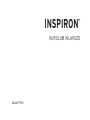 1
1
-
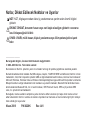 2
2
-
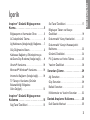 3
3
-
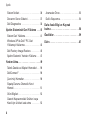 4
4
-
 5
5
-
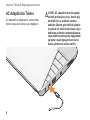 6
6
-
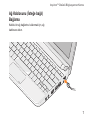 7
7
-
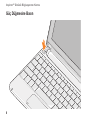 8
8
-
 9
9
-
 10
10
-
 11
11
-
 12
12
-
 13
13
-
 14
14
-
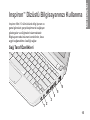 15
15
-
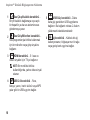 16
16
-
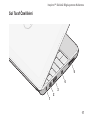 17
17
-
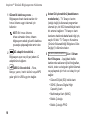 18
18
-
 19
19
-
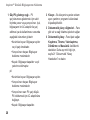 20
20
-
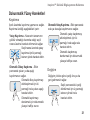 21
21
-
 22
22
-
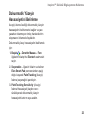 23
23
-
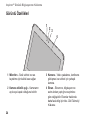 24
24
-
 25
25
-
 26
26
-
 27
27
-
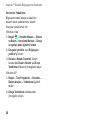 28
28
-
 29
29
-
 30
30
-
 31
31
-
 32
32
-
 33
33
-
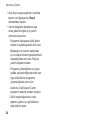 34
34
-
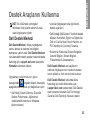 35
35
-
 36
36
-
 37
37
-
 38
38
-
 39
39
-
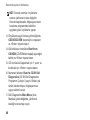 40
40
-
 41
41
-
 42
42
-
 43
43
-
 44
44
-
 45
45
-
 46
46
-
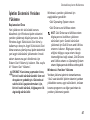 47
47
-
 48
48
-
 49
49
-
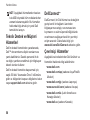 50
50
-
 51
51
-
 52
52
-
 53
53
-
 54
54
-
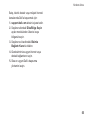 55
55
-
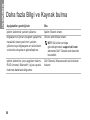 56
56
-
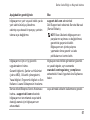 57
57
-
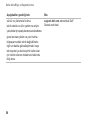 58
58
-
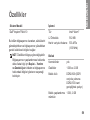 59
59
-
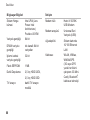 60
60
-
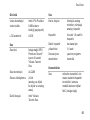 61
61
-
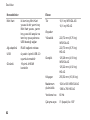 62
62
-
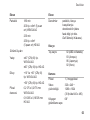 63
63
-
 64
64
-
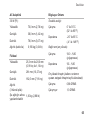 65
65
-
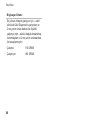 66
66
-
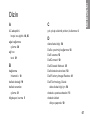 67
67
-
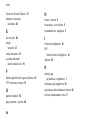 68
68
-
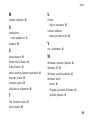 69
69
-
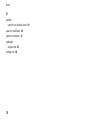 70
70
Dell Inspiron Mini 10 1010 Hızlı başlangıç Kılavuzu
- Tip
- Hızlı başlangıç Kılavuzu
İlgili makaleler
-
Dell INSPIRON 1525 Hızlı başlangıç Kılavuzu
-
Dell Inspiron Mini 10v 1011 Hızlı başlangıç Kılavuzu
-
Dell Inspiron 1545 Hızlı başlangıç Kılavuzu
-
Dell Inspiron M301Z Hızlı başlangıç Kılavuzu
-
Dell Inspiron Mini Duo 1090 Hızlı başlangıç Kılavuzu
-
Dell Inspiron Mini 10 1012 Hızlı başlangıç Kılavuzu
-
Dell Inspiron Mini 10v 1018 Hızlı başlangıç Kılavuzu
-
Dell Inspiron 14 N4020 Hızlı başlangıç Kılavuzu
-
Dell Inspiron 14 N4030 Hızlı başlangıç Kılavuzu
-
Dell Inspiron Mini 9 910 Hızlı başlangıç Kılavuzu